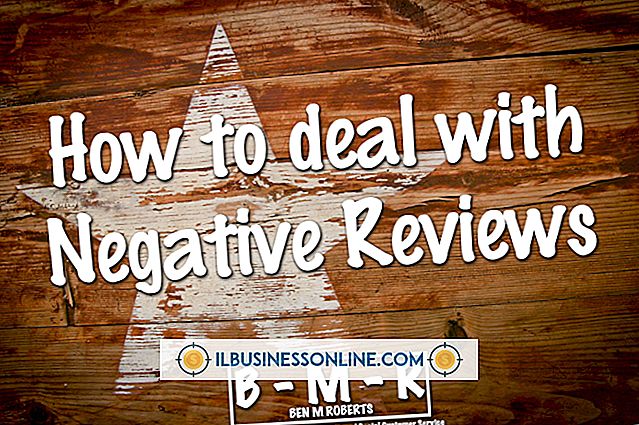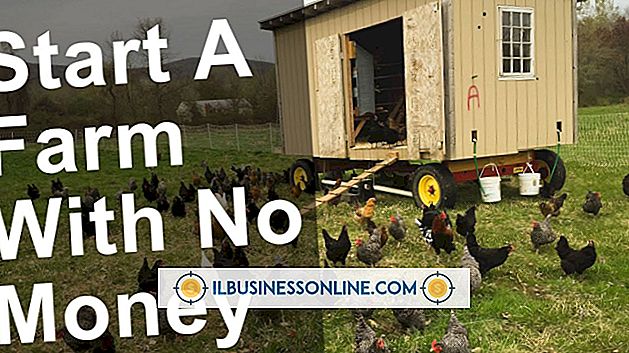クリックハードドライブを修正する方法

ハードドライブのケースからカチッという音が聞こえても、それでもデータを読み取ることができる場合、それは善と悪です。 ドライブはまだ機能しており、契約や人事ファイルなどの重要なビジネス関連のデータを別の場所に保存する機会があるので、これは良いことです。 あなたのドライブが故障する可能性が最も高いので、それは悪いです。 クリックハードドライブを修正する方法はいくつかありますが、一時的な修正方法です。
1。
システムを再起動して、クリックの問題が実行中のプロセスに関連しているかどうかを確認します。
2。
問題のドライブで実行するようにCheck Diskユーティリティをスケジュールします。 これを行うには、Windowsの[スタート]ボタンをクリックし、[コンピュータ]をクリックしてドライブを右クリックし、[プロパティ]を選択します。 [ツール]タブをクリックし、[今すぐ確認]をクリックします。 コンピュータはすぐにプロセスを開始するか、または再起動を待つ必要があります。 どちらの方法でもシステムからメッセージが届きます。
3。
ドライブの最適化をスケジュールします。 これを行うには、Windowsの[スタート]ボタンをクリックして[コンピュータ]を選択し、ドライブを右クリックして[プロパティ]を選択します。 [ツール]タブをクリックし、[今すぐデフラグ]を選択します。
4。
コンピュータをシャットダウンして、電源から外します。 周辺機器を取り外します。 ケースを固定しているネジをドライバーでゆるめます。 コンピュータケースを取り外します。 データケーブルと電源ケーブルをドライブの背面から外します。 ドライブをドライブブラケットに固定しているネジを緩め、ドライブをマシンから取り外します。
5。
ドライブを別のマシンに挿入してください。 ドライブブラケットにネジで固定します。 電源ケーブルを接続します。 「slave」と表示されたドライブケーブルを再接続します。 ドライブをスレーブとして接続すると、コンピュータはドライブから起動しようとしなくなります。 本機の電源を入れ、クリック音が聞こえて他のシステムの結果であるかどうかを確認します。
6。
ハードドライブを約1時間ほど冷凍庫に入れます。 冷凍庫から取り出すときは、ケースの結露を拭き取ってください。 データケーブルと電源ケーブルを接続して、ドライブをコンピュータシステムに取り付けます。 システムの電源を入れます。 ハードドライブのデータをただちにバックアップします。
ヒント
- できるだけ多くのデータをドライブからバックアップします。 バックアップソフトウェアまたはドライブクローン作成ツールを使用してください(「参考文献」を参照)。
- コンピュータでのディスクのチェックとデフラグの操作中に、システムが極端に遅くなることがあります。 これらのプロセスが実行されている間は、コンピュータを一人で放置するのが最善です。